
பல பயனர்களுக்காக, வன் வட்டில் சேமிக்கப்படும் தரவு சாதனத்தை விட முக்கியமானது. சாதனம் தோல்வியடைந்தால் அல்லது வடிவமைக்கப்பட்ட வடிவமைக்கப்பட்டிருந்தால், ஒரு சிறப்பு மென்பொருளைப் பயன்படுத்தி இது (ஆவணங்கள், புகைப்படங்கள், வீடியோ) ஆகியவற்றிலிருந்து முக்கியமான தகவலை நீக்கலாம்.
வீடியோ வழிமுறை
சேதமடைந்த HDD இலிருந்து தரவை மீட்டெடுக்க வழிகள்
தரவு மீட்க, நீங்கள் அவசர ஏற்றுதல் ஃபிளாஷ் டிரைவ் பயன்படுத்தலாம் அல்லது மற்றொரு கணினியில் குறைபாடுள்ள HDD ஐ இணைக்கலாம். பொதுவாக, முறைகள் தங்கள் செயல்திறனில் வேறுபடவில்லை, ஆனால் வெவ்வேறு சூழ்நிலைகளில் பயன்படுத்த ஏற்றது. அடுத்து, சேதமடைந்த வன் வட்டில் இருந்து தரவை எவ்வாறு மீட்டெடுப்பது என்பதைப் பார்ப்போம்.
நிரல் வேலை முடிந்தவுடன், USB ஊடகங்களில் மேலெழுதப்படும் கோப்புகள் பயன்படுத்தலாம். மற்ற ஒத்த மென்பொருளைப் போலல்லாமல், முந்தைய அடைவு கட்டமைப்பை பராமரிக்கும் போது, அனைத்து தரவும் தரவை மீட்டெடுக்கிறது.
முறை 2: Heaseus தரவு மீட்பு வழிகாட்டி
Souseus தரவு மீட்பு வழிகாட்டி நிரல் சோதனை பதிப்பு உத்தியோகபூர்வ தளத்தில் இருந்து இலவச பதிவிறக்க கிடைக்கும். சேதமடைந்த HDD இலிருந்து தரவை மீட்டெடுப்பதற்கு தயாரிப்பு பொருத்தமானது மற்றும் பிற ஊடகங்களோ அல்லது ஃப்ளாஷ் டிரைவ்களுக்கும் மேலெழுதும். செயல்முறை:
- கோப்புகளை மீட்டமைக்க திட்டமிடப்பட்ட ஒரு கணினிக்கு நிரலை நிறுவவும். தரவு இழப்பைத் தவிர்ப்பதற்கு, சேதமடைந்த வட்டில் எசல் தரவு மீட்பு வழிகாட்டியை ஏற்ற வேண்டாம்.
- குறைபாடுள்ள HDD இல் கோப்புகளை தேட ஒரு இடத்தைத் தேர்ந்தெடுக்கவும். நீங்கள் ஒரு நிலையான வட்டில் இருந்து தகவலை மீட்டெடுக்க வேண்டும் என்றால், திட்டத்தின் மேல் பட்டியலில் இருந்து தேர்ந்தெடுக்கவும்.
- விருப்பமாக, நீங்கள் பட்டியலுக்கு ஒரு குறிப்பிட்ட பாதையில் நுழையலாம். இதை செய்ய, "ஒரு இடம் குறிப்பிடவும்" என்பதைக் கிளிக் செய்து, தேவையான கோப்புறையைத் தேர்ந்தெடுக்க "உலாவி" பொத்தானைப் பயன்படுத்தவும். அதற்குப் பிறகு, "சரி" என்பதைக் கிளிக் செய்யவும்.
- சேதமடைந்த ஊடகங்களில் கோப்புகளை தேடத் தொடங்க "ஸ்கேன்" பொத்தானை சொடுக்கவும்.
- முடிவுகள் நிரலின் முக்கிய பக்கத்தில் காட்டப்படும். நீங்கள் திரும்ப விரும்பும் கோப்புறைகளின் முன் பெட்டியை சரிபார்க்கவும், "மீட்க" என்பதைக் கிளிக் செய்யவும்.
- தகவலுக்காக ஒரு கோப்புறையை உருவாக்க திட்டமிட்டுள்ள கணினியில் இடத்தை குறிப்பிடவும், "சரி" என்பதைக் கிளிக் செய்யவும்.



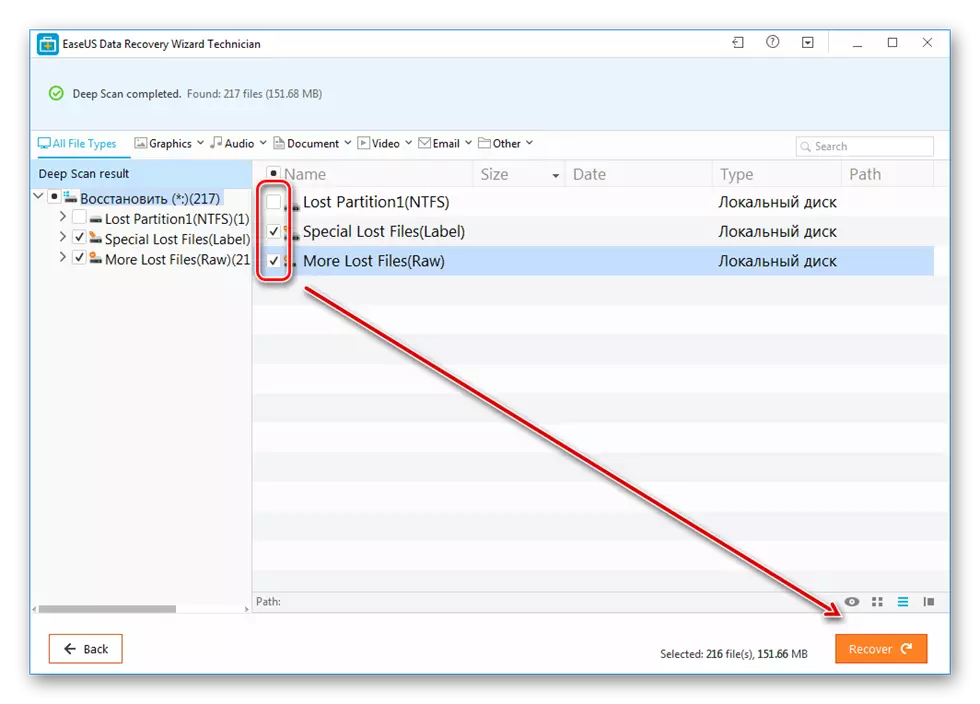
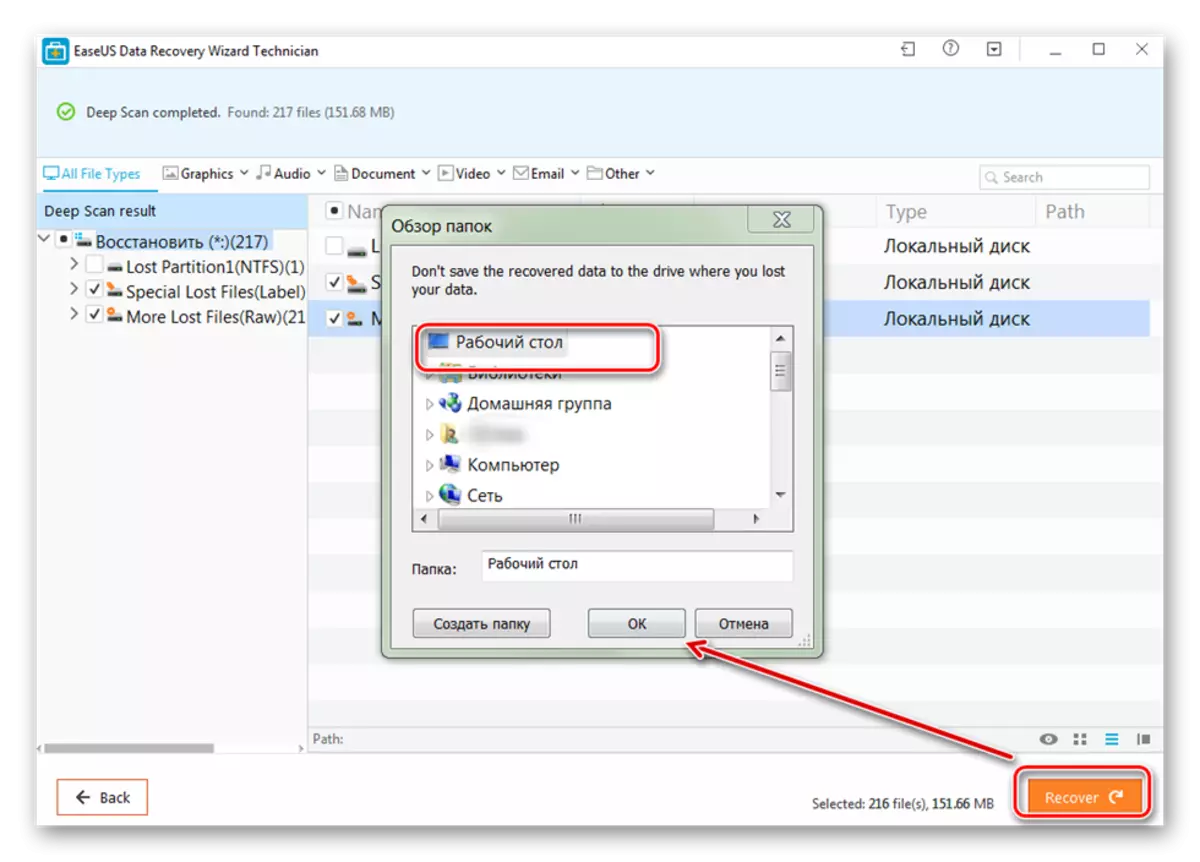
மீட்டெடுக்கப்பட்ட கோப்புகளை கணினிக்கு மட்டும் சேமிக்க முடியும், ஆனால் இணைக்கப்பட்ட நீக்கக்கூடிய ஊடகங்களில். அதற்குப் பிறகு, நீங்கள் எப்போது வேண்டுமானாலும் அணுகலாம்.
முறை 3: R-Studio.
எந்த சேதமடைந்த மீடியா (ஃப்ளாஷ் டிரைவ்கள், எஸ்டி கார்டுகள், ஹார்ட் டிரைவ்கள்) ஆகியவற்றிலிருந்து தகவலை மீட்டெடுப்பதற்கு R-Studio ஏற்றது. நிரல் தொழில்முறை வகையை குறிக்கிறது மற்றும் விண்டோஸ் இயக்க முறைமையுடன் கணினிகளில் பயன்படுத்தப்படலாம். வேலைக்கான வழிமுறைகள்:
- உங்கள் கணினியில் R-Studio ஐ பதிவிறக்கி நிறுவவும். அல்லாத வேலை HDD அல்லது பிற ஊடக தகவலை இணைக்க மற்றும் நிரலை இயக்கவும்.
- முக்கிய சாளரத்தின் R-ஸ்டுடியோவில், தேவையான சாதனத்தையும் கருவிப்பட்டியையும் தேர்ந்தெடுத்து ஸ்கேன் என்பதைக் கிளிக் செய்யவும்.
- ஒரு கூடுதல் சாளரம் தோன்றும். ஸ்கேன் பகுதியை நீங்கள் வட்டின் ஒரு குறிப்பிட்ட பகுதியை சரிபார்க்க விரும்பினால். கூடுதலாக, ஸ்கேன் விரும்பிய வகை (எளிய, விரிவான, வேகமாக) குறிப்பிடவும். அதற்குப் பிறகு, "ஸ்கேன்" பொத்தானை சொடுக்கவும்.
- நிரல் தகவலின் வலது பக்கத்தில் காண்பிக்கப்படும். இங்கே நீங்கள் முன்னேற்றம் மற்றும் சுமார் மீதமுள்ள நேரம் பின்பற்ற முடியும்.
- ஸ்கேனிங் முடிந்ததும், பின்னர் ஆர்-ஸ்டுடியோவின் இடது பக்கத்தில், வட்டு அடுத்தது, இது பகுப்பாய்வு செய்யப்பட்டது, கூடுதல் பிரிவுகள் தோன்றும். கல்வெட்டு "அங்கீகாரம் பெற்றது" என்பது நிரல் கோப்புகளை கண்டுபிடிக்க முடிந்தது.
- காணப்படும் ஆவணங்களின் உள்ளடக்கங்களைப் பார்வையிட பிரிவில் சொடுக்கவும்.
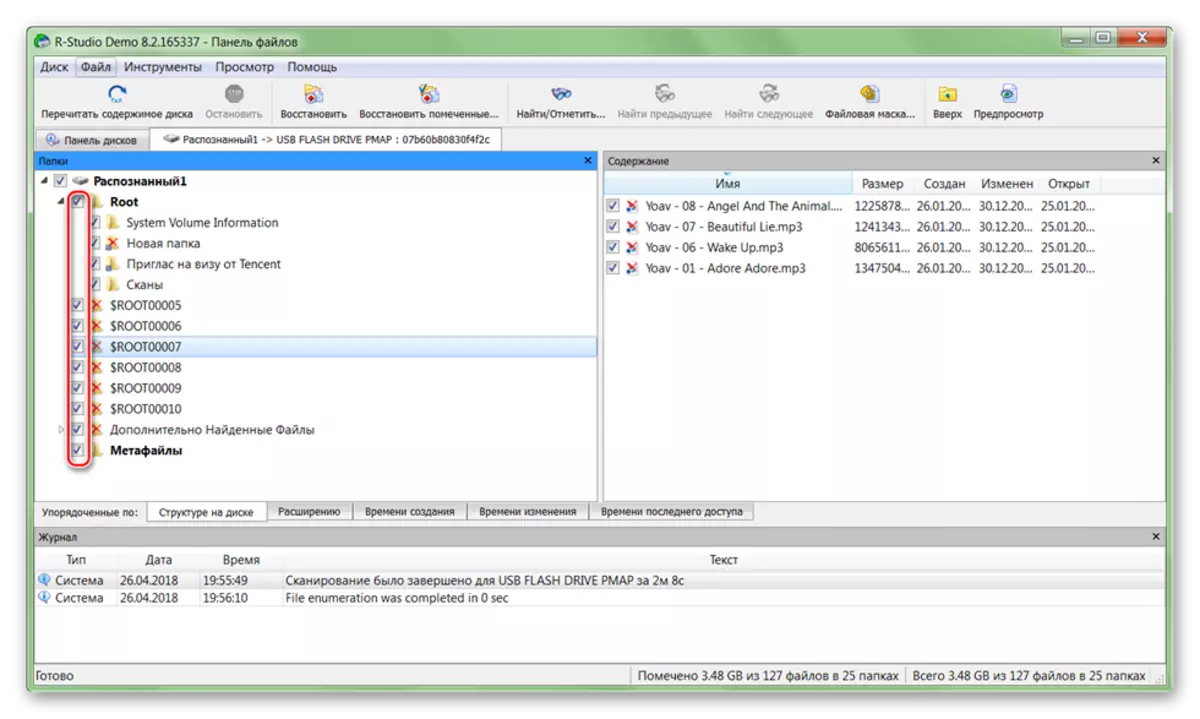
Knotock தேவையான கோப்புகள் மற்றும் கோப்பு மெனுவில் தட்டவும், "குறிக்கப்பட்ட மீட்க" என்பதைத் தேர்ந்தெடுக்கவும்.
- கோப்புறையின் பாதையை நீங்கள் கண்டறிந்த கோப்புகளின் நகலை உருவாக்க திட்டமிட்டு நகலெடுக்கத் தொடங்க "ஆம்" என்பதைக் கிளிக் செய்க.
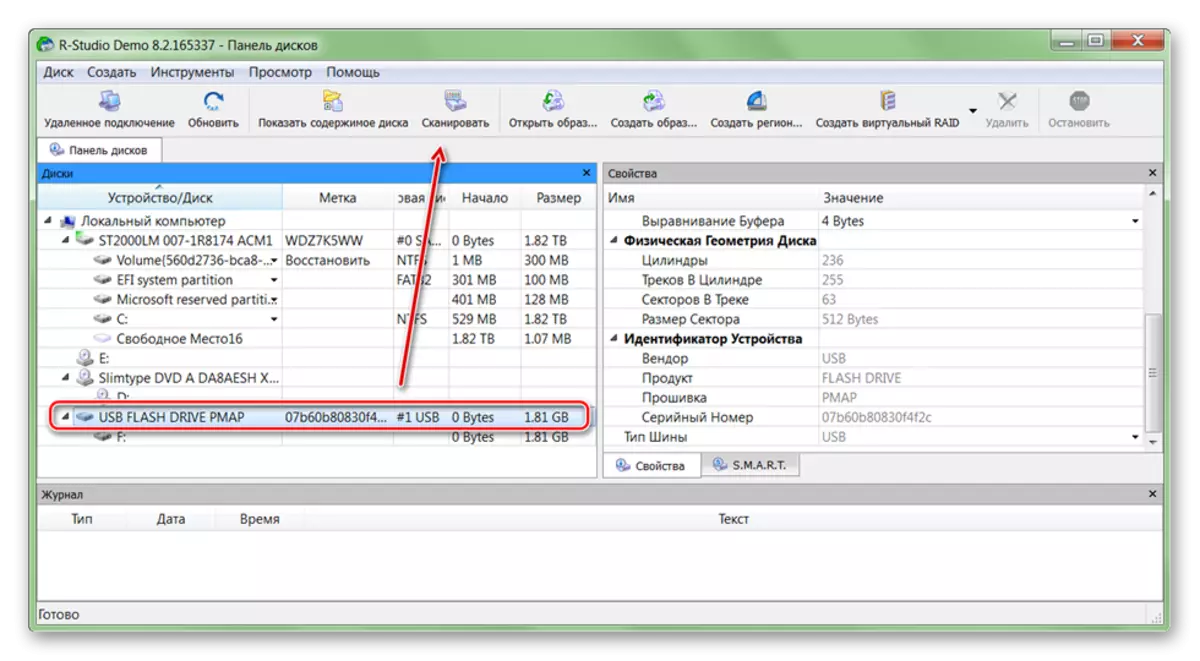
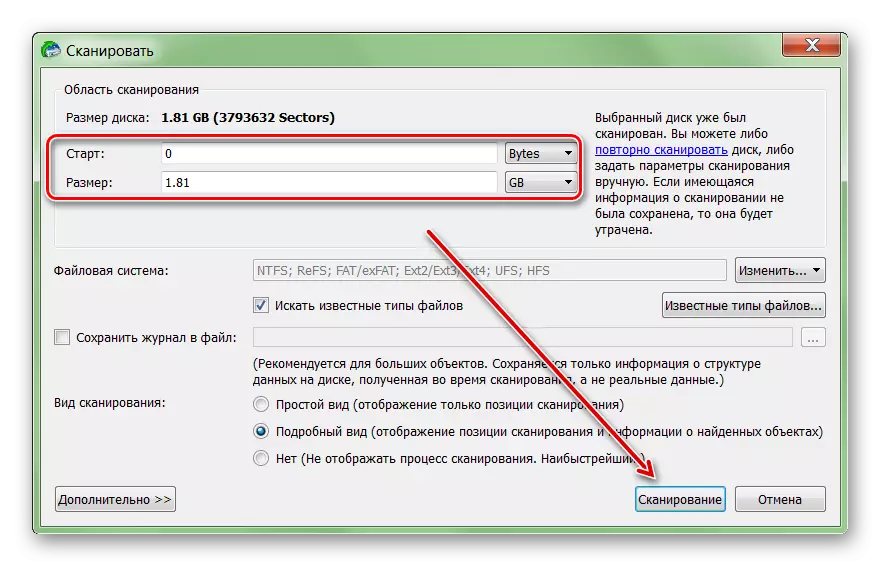
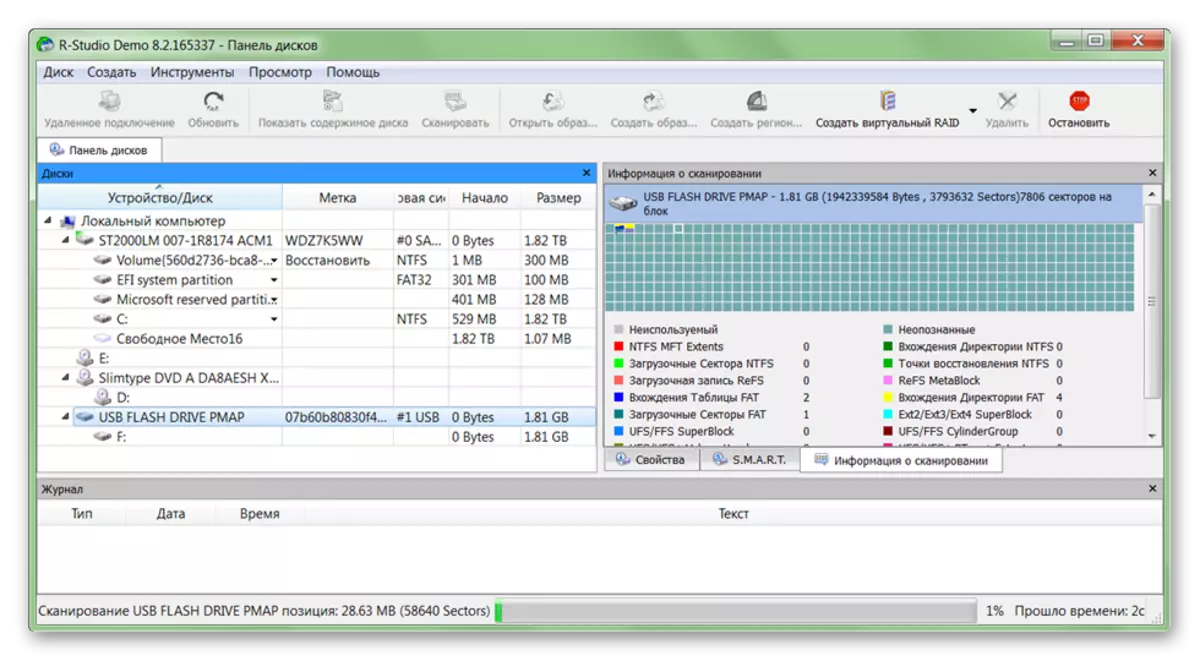
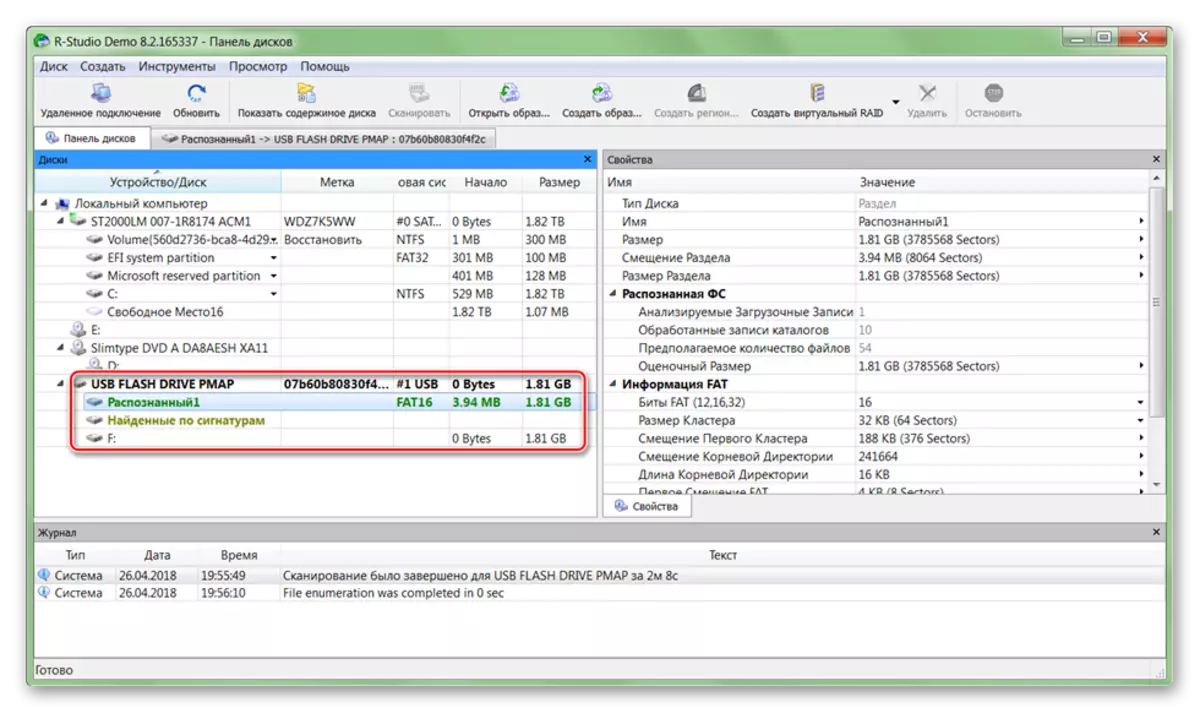
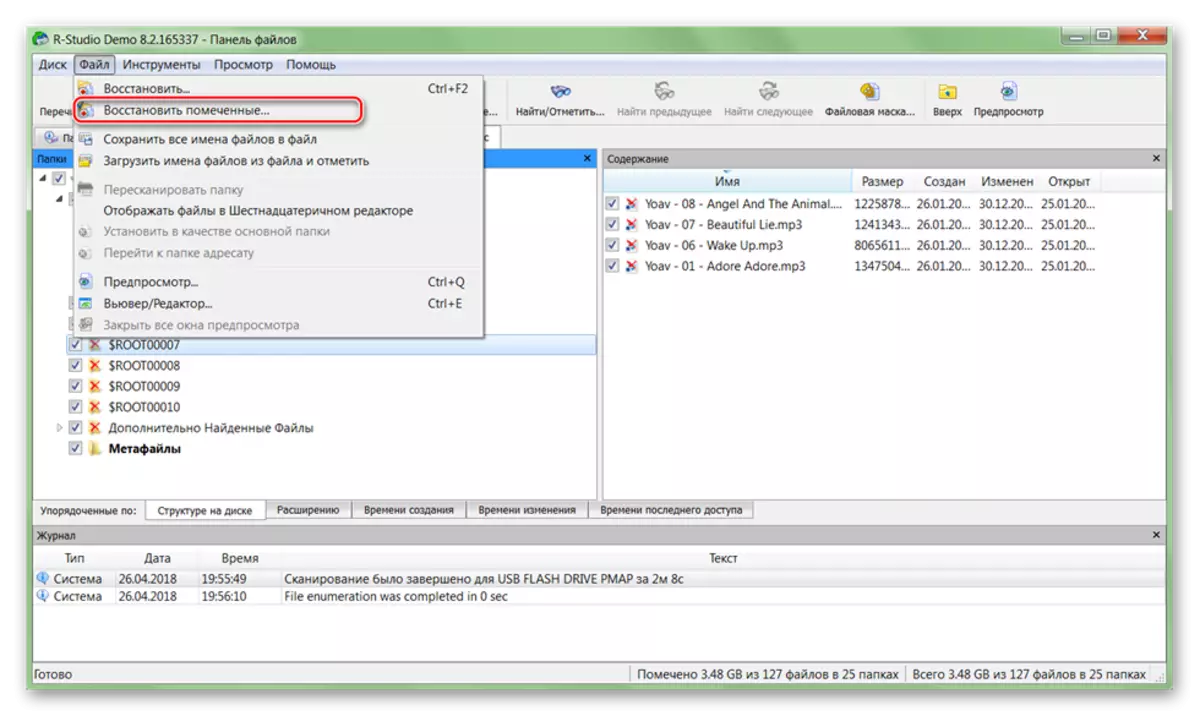
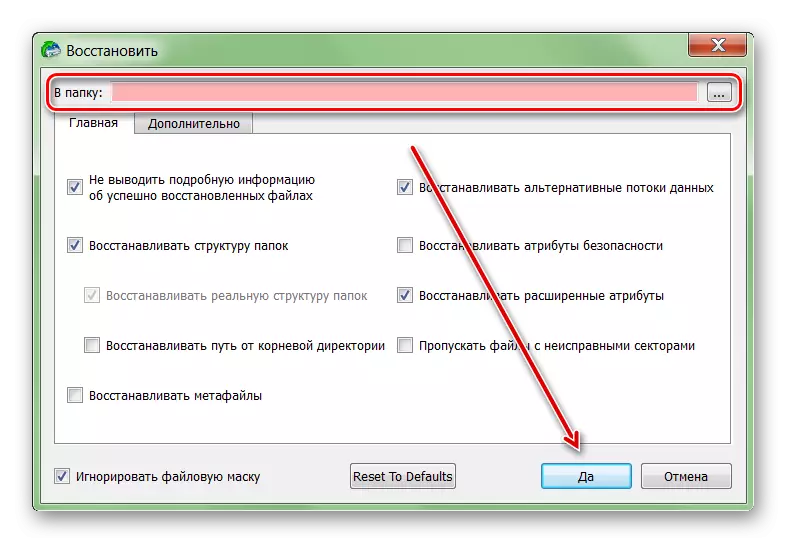
அதற்குப் பிறகு, கோப்புகள் சுதந்திரமாக திறக்கப்படலாம், மற்ற தர்க்கம் டிஸ்க்குகள் மற்றும் நீக்கக்கூடிய ஊடகங்களுக்கு மாற்றலாம். HDD ஒரு பெரிய அளவு திட்டமிடப்பட்டால், செயல்முறை ஒரு மணி நேரத்திற்கும் மேலாக எடுக்கலாம்.
வன் வட்டு தோல்வியடைந்தால், அதிலிருந்து தகவலை மீட்டெடுக்கலாம். இதை செய்ய, ஒரு சிறப்பு மென்பொருள் பயன்படுத்த மற்றும் முழு கணினி ஸ்கேனிங் செலவிட. தரவு இழப்பு தவிர்க்க, குறைபாடுள்ள HDD கண்டறிய கோப்புகளை சேமிக்க, மற்றும் பிற சாதனங்கள் இந்த நோக்கத்திற்காக பயன்படுத்த வேண்டாம்.
